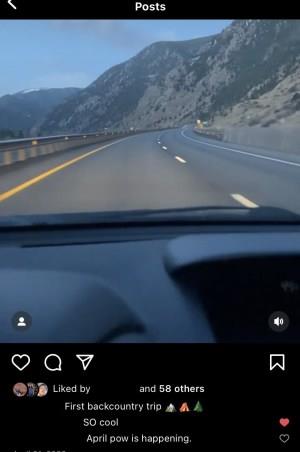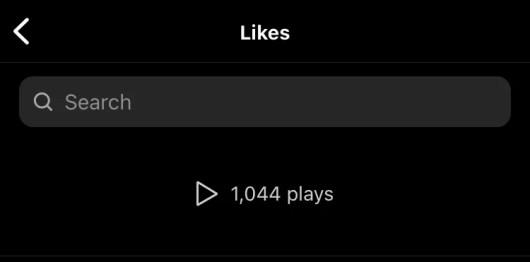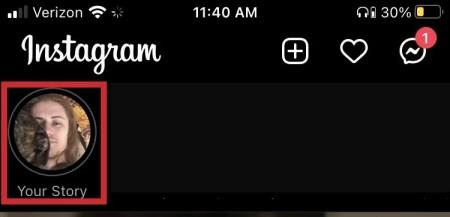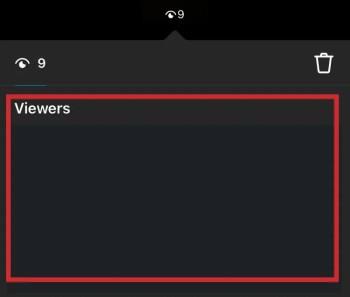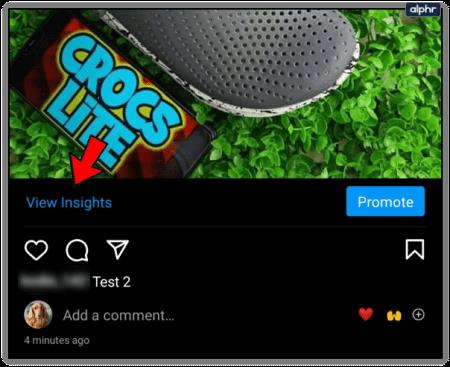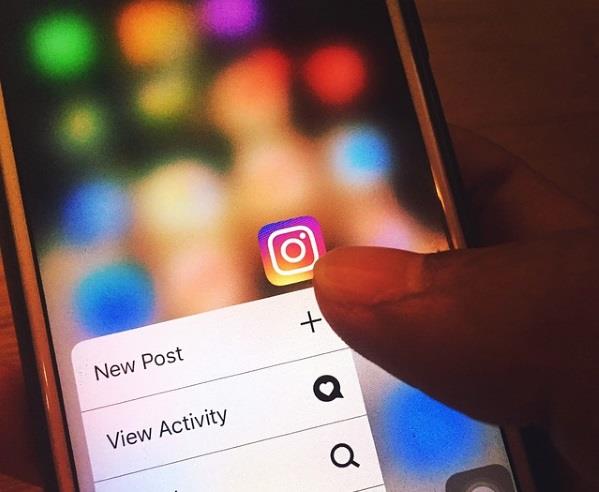Instagram je moćan alat za dopiranje do ljudi, bilo da koristite osobni ili poslovni račun. Ako koristite Instagram za rast svoje tvrtke ili publike, morate optimizirati svoju izvedbu na platformi, što znači prikupljanje podataka. Jedan od najkritičnijih podataka je koliko ljudi vidi vaše postove i gleda vaše videozapise.
Provjera popularnosti videa je jednostavna. Na primjer, možete vidjeti koliko je Instagram video popularan samo provjerom njegovih reprodukcija/pregleda ili praćenja. Zatim možete procijeniti koliko je dobro prošao kod vaše publike uspoređujući te preglede s drugim prenesenim videozapisima.
Kako provjeriti reprodukcije/preglede na Instagram Reels
Prema zadanim postavkama, Instagram Reels vam omogućuje da vidite koliko su puta vaši videozapisi reproducirani/pregledani. Instagram “Views” je sada poznat kao “Plays” for Reels. Provjera broja igranja na jednom od vaših bubnjeva je relativno jednostavna.
- Idite na svoj profil klikom na gumb "ikona profila" u donjem desnom kutu.

- Odaberite videozapis za koji želite provjeriti broj pregleda.

- Pomaknite se do dna da vidite broj "Sviđa mi se" koje ima. Dodirnite “## sviđanja”, gdje “##” označava broj, da vidite broj reprodukcija koje ima.
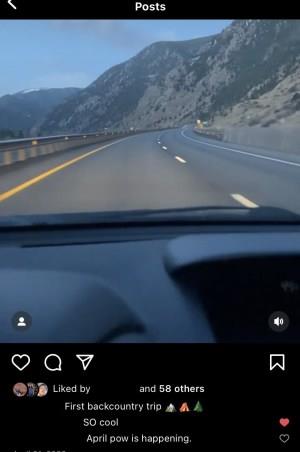
Broj "### reprodukcija" (ranije pregledi) označava koliko je puta pojedinačni Reels video pogledan u trajanju od najmanje 3 sekunde. Važno je napomenuti da se video petlje također računaju. Ista osoba može pogledati video nekoliko puta. Vaši se pregledi također računaju u broj igranja.
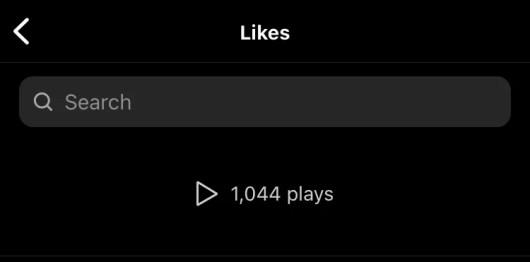
Napomena: ne možete pronaći broj pregleda za videozapise prenesene prije 19. studenog 2015.
Kako provjeriti preglede Instagram Storyja
Osim Reelsa, možete postavljati videozapise kao Instagram Story. Vaši pratitelji mogu vidjeti priče 24 sata. Nakon toga automatski nestaju i šalju se u vašu arhivu. Izraz "Views" i dalje se koristi za priče.
Da biste provjerili broj pregleda vašeg IG Story videa, slijedite ove korake:
- Na stranici "Početna" dodirnite "Vaša priča" u gornjem lijevom kutu.
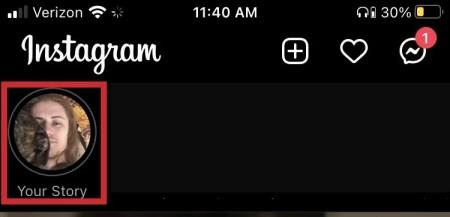
- Dok se vaša IG Story igra, dodirnite ikonu "Aktivnost" u donjem lijevom kutu.

- Pojavljuje se ikona "oka" koja pokazuje broj pregleda. Da biste vidjeli tko je gledao vaš IG Story, pogledajte odjeljak "Gledatelji" u donjoj polovici ekrana.
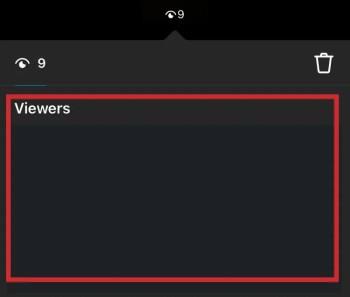
Prednost objave videa putem Instagramove stranice Your Story je ta što možete vidjeti ukupan broj pregleda koje imate i tko ga je pogledao . Reprize se ne računaju kao pregledi, a ni gledanje samog sadržaja također se ne računa kao pregled.
Kako provjeriti svoje video preglede na Instagram poslovnom računu
Da biste ozbiljno pristupili svom Instagram računu, morate se pretvoriti u ili stvoriti Instagram poslovni profil. Ova vam radnja daje opsežniji raspon analitičkih alata od običnog računa, uključujući Instagram Insights . Odatle možete vidjeti broj pregleda koje je prikupio vaš IG video.
Kako pronaći svoj mjerni podatak
Pronalaženje mjernih podataka jednostavno je:
- Dodirnite ikonu svog "profila" u donjem desnom dijelu.

- Odaberite videozapis za koji želite provjeriti preglede.

- Ispod videozapisa dodirnite " Prikaži uvide ". Učitava se stranica s uvidom na kojoj možete vidjeti sve podatke za svoj videozapis i provjeriti njegove preglede.
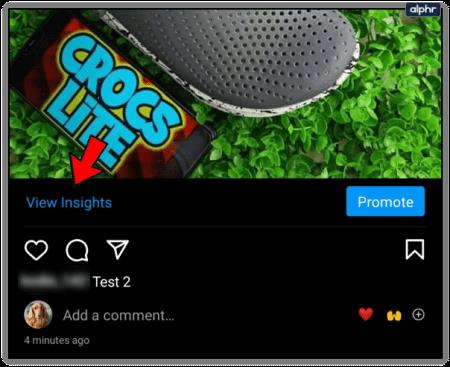
Broj pregleda je najosnovnija mjera koliko je vaš video popularan. Kao što je spomenuto, pregledi na Instagramu bilježe se nakon tri sekunde gledanja, što pomaže u određivanju koliko je video dobar. Ako trošite vrijeme i novac na proizvodnju kvalitetnog sadržaja, morate znati je li to točno. Mjerni podaci Instagram Insights omogućuju vam kvantificiranje uspjeha vašeg sadržaja. Također osigurava dojmove, doseg i sljedbenike.
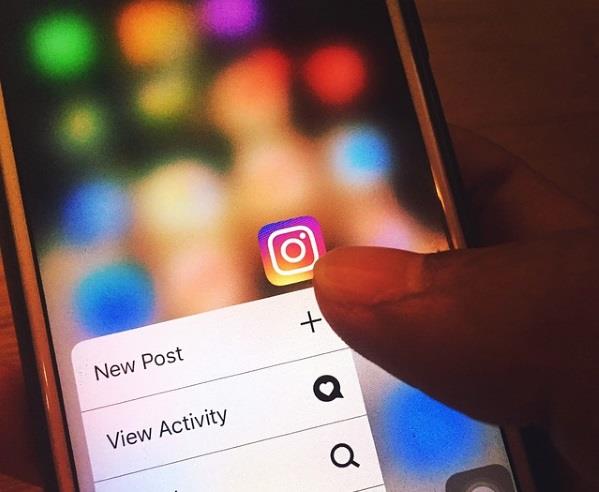
Za kraj, vidjeti koliko je puta vaš Instagram video pogledan/reproduciran vrijedan je alat, posebno za one koji se time bave profesionalno ili promoviraju svoje poslovanje. Vidjeti tko je gledao vaš IG video također je korisno, ali to radi samo za Instagram Reels.
Česta pitanja o prikazima videa na Instagramu
Mogu li vidjeti osobe/profile na Instagramu koji su pogledali moju video objavu?
Za Instagram Stories, odgovor je da; možete vidjeti tko je pogledao vaš video. Za Instagram Reels možete vidjeti samo broj pregleda. Međutim, možete vidjeti tko je lajkao i komentirao vaš IG Reel. Dostupni su alati koji vam pokazuju koji se sadržaj ljudima najviše sviđa i koji postovi dosežu veću publiku. Ako koristite profesionalni račun, ovi će vam podaci pomoći da povećate broj svojih sljedbenika i povećate svoj potencijal dosega.
Mogu li gledati svoje videozapise kako bih povećao njihov broj pregleda?
Kratak odgovor je da; možete povećati broj pregleda na Instagram videozapisima gledajući ih sami. Međutim, ova značajka radi samo za Instagram Reels. Vaši pregledi i ponovni prikazi vašeg Instagram Storyja i ponovni prikazi Storyja od strane bilo koga se ne računaju. Ako želite povećati broj pregleda, upotrijebite jedan od svojih drugih računa da gledate svoje videozapise najmanje tri sekunde.
Završavati
Provjera koliko pregleda ima Reel ili tko je pogledao vašu priču može pomoći u rastu vašeg Instagram računa, čak i ako vas samo zanima kome se sviđa vaš sadržaj. Nadamo se da je ovaj članak razjasnio svaku zabunu oko provjere tko je pogledao vašu Instagram priču. Imate li savjete, trikove ili pitanja o provjeri tko je gledao vaše Instagram videozapise? Ostavite komentar u odjeljku ispod!